మీరు మీ స్థిర డేటా డ్రైవ్ల కోసం పాస్వర్డ్లను సెటప్ చేయాలని చూస్తున్నట్లయితే, BitLocker ఒక మార్గం. దీన్ని ఎలా పూర్తి చేయాలనే దానిపై శీఘ్ర గైడ్ ఇక్కడ ఉంది: 1. బిట్లాకర్ డ్రైవ్ ఎన్క్రిప్షన్ కంట్రోల్ ప్యానెల్ను తెరవండి. మీరు దీన్ని ప్రారంభ మెనులో 'బిట్లాకర్' కోసం శోధించడం ద్వారా చేయవచ్చు. 2. మీరు ఎన్క్రిప్ట్ చేయాలనుకుంటున్న డ్రైవ్ను ఎంచుకుని, 'Turn on BitLocker'ని క్లిక్ చేయండి. 3. మీరు మీ డ్రైవ్ను ఎలా అన్లాక్ చేయాలనుకుంటున్నారో ఎంచుకోండి. మీరు పాస్వర్డ్, స్మార్ట్ కార్డ్ లేదా పిన్ని ఉపయోగించవచ్చు. 4. మీ పాస్వర్డ్ లేదా పిన్ని నమోదు చేసి, 'తదుపరి' క్లిక్ చేయండి. 5. మీరు ఉపయోగించాలనుకుంటున్న ఎన్క్రిప్షన్ మోడ్ను ఎంచుకోండి. కొత్త డిఫాల్ట్ 'XTS-AES 256-బిట్'. 6. మీ డ్రైవ్లో ఎంత ఎన్క్రిప్ట్ చేయాలో ఎంచుకోండి. డిఫాల్ట్ 'ఉపయోగించిన డిస్క్ స్థలాన్ని మాత్రమే ఎన్క్రిప్ట్ చేయండి'. 7. 'స్టార్ట్ ఎన్క్రిప్టింగ్' క్లిక్ చేయండి. అంతే! మీ డ్రైవ్ గుప్తీకరించబడిన తర్వాత, మీ డేటా మొత్తం సురక్షితంగా మరియు సురక్షితంగా ఉంటుంది.
మీరు Windows 11 లేదా Windows 10లో స్థిరమైన BitLocker డేటా డ్రైవ్ల కోసం పాస్వర్డ్ని ఉపయోగించడానికి విభిన్న విధానాలను సెటప్ చేయాలనుకుంటే, మీరు దీన్ని ఎలా చేయాలో ఇక్కడ చూడండి. నువ్వు చేయగలవు BitLocker స్థిర డేటా డ్రైవ్ల కోసం పాస్వర్డ్ల వినియోగాన్ని కాన్ఫిగర్ చేయండి లోకల్ గ్రూప్ పాలసీ ఎడిటర్ మరియు రిజిస్ట్రీ ఎడిటర్ ఉపయోగించి. మీరు ఈ గైడ్ని ఉపయోగించి స్థిర డేటా డ్రైవ్లు, పాస్వర్డ్ సంక్లిష్టత మరియు కనీస పాస్వర్డ్ పొడవు కోసం పాస్వర్డ్లను ప్రారంభించవచ్చు లేదా నిలిపివేయవచ్చు.
బిట్లాకర్లో స్థిర డేటా డ్రైవ్ల కోసం పాస్వర్డ్లను ఎలా సెటప్ చేయాలి
స్థిర డేటా డ్రైవ్ల కోసం పాస్వర్డ్ల వినియోగాన్ని కాన్ఫిగర్ చేయడానికి, ఈ దశలను అనుసరించండి:
- వెతకండి gpedit టాస్క్బార్లోని శోధన పెట్టెలో.
- శోధన ఫలితంపై క్లిక్ చేయండి.
- వెళ్ళండి బిట్లాకర్ డ్రైవ్ ఎన్క్రిప్షన్ > ఫిక్స్డ్ డేటా డ్రైవ్లు IN కంప్యూటర్ కాన్ఫిగరేషన్ .
- డబుల్ క్లిక్ చేయండి స్థిర డేటా డ్రైవ్ల కోసం పాస్వర్డ్ల వినియోగాన్ని కాన్ఫిగర్ చేస్తోంది పరామితి.
- ఎంచుకోండి చేర్చబడింది ఎంపిక.
- తనిఖీ స్థిర డేటా డ్రైవ్ కోసం పాస్వర్డ్ అవసరం
- పాస్వర్డ్ సంక్లిష్టతను సెట్ చేయండి.
- డేటా హార్డ్ డ్రైవ్ కోసం కనీస పాస్వర్డ్ పొడవును ఎంచుకోండి.
- నొక్కండి జరిమానా బటన్.
ఈ దశలను వివరంగా పరిశీలిద్దాం.
ప్రారంభించడానికి, కనుగొనండి gpedit లేదా gpedit.msc టాస్క్బార్లోని శోధన పెట్టెలో మరియు మీ కంప్యూటర్లో లోకల్ గ్రూప్ పాలసీ ఎడిటర్ను తెరవడానికి వ్యక్తిగత శోధన ఫలితంపై క్లిక్ చేయండి. అప్పుడు ఈ మార్గాన్ని అనుసరించండి:
కంప్యూటర్ కాన్ఫిగరేషన్ > అడ్మినిస్ట్రేటివ్ టెంప్లేట్లు > విండోస్ భాగాలు > బిట్లాకర్ డ్రైవ్ ఎన్క్రిప్షన్ > ఫిక్స్డ్ డేటా డ్రైవ్లు
కుడి వైపున మీరు పేరు పెట్టబడిన పరామితిని చూడవచ్చు డేటా పరిష్కార డిస్క్ల కోసం పాస్వర్డ్ల వినియోగాన్ని కాన్ఫిగర్ చేస్తోంది . మీరు ఈ ఎంపికపై డబుల్ క్లిక్ చేసి ఎంచుకోవాలి చేర్చబడింది ఎంపిక.

తరువాత, మీకు మూడు కాన్ఫిగరేషన్ ఎంపికలు ఉన్నాయి:
onedrive ఎలా సెటప్ చేయాలి
- స్థిర డేటా డ్రైవ్ కోసం పాస్వర్డ్ అవసరం: దీన్ని ఎనేబుల్ చేయడానికి పెట్టెను ఎంచుకోండి.
- పాస్వర్డ్ సంక్లిష్టత సెట్టింగ్ను ఎంచుకోండి.
- కనీస పాస్వర్డ్ పొడవును ఎంచుకోండి.
చివరగా క్లిక్ చేయండి జరిమానా మార్పులను సేవ్ చేయడానికి బటన్.
రిజిస్ట్రీని ఉపయోగించి స్థిర డేటా డ్రైవ్ల కోసం పాస్వర్డ్ల వినియోగాన్ని ఎలా కాన్ఫిగర్ చేయాలి
రిజిస్ట్రీని ఉపయోగించి స్థిర డేటా డ్రైవ్ల కోసం పాస్వర్డ్ల వినియోగాన్ని కాన్ఫిగర్ చేయడానికి, ఈ దశలను అనుసరించండి:
- నొక్కండి విన్+ఆర్ > రకం regedit మరియు క్లిక్ చేయండి జరిమానా బటన్.
- నొక్కండి అవును బటన్.
- వెళ్ళండి మైక్రోసాఫ్ట్ IN HKLM .
- కుడి క్లిక్ చేయండి Microsoft > కొత్త > కీ మరియు కాల్ చేయండి DPO .
- కుడి క్లిక్ చేయండి FVE > కొత్తది > DWORD విలువ (32-బిట్) .
- పేరును FDVPassphraseకి సెట్ చేయండి.
- ఇచ్చిన విలువను ఇలా సెట్ చేయడానికి దానిపై డబుల్ క్లిక్ చేయండి 1 .
- మరో మూడు REG_DWORD విలువలను సృష్టించడానికి ఈ దశలను పునరావృతం చేయండి.
- వాటికి FDVEnforcePassphrase, FDVPassphraseCmplexity మరియు FDVPassphraseLength అని పేరు పెట్టండి.
- FDVPassphrase డేటా విలువను 1కి సెట్ చేయండి.
- FDVPassphrase లెంగ్త్ డేటా విలువను 6 నుండి 20కి సెట్ చేయండి.
- FDVPassphraseComplexity యొక్క డేటా విలువను 0, 1 లేదా 2కి సెట్ చేయండి.
- మీ కంప్యూటర్ని పునఃప్రారంభించండి.
ఈ దశల గురించి మరింత తెలుసుకుందాం.
మొదటి ప్రెస్ విన్+ఆర్ రన్ ప్రాంప్ట్ తెరవడానికి, టైప్ చేయండి regedit , క్లిక్ చేయండి జరిమానా బటన్ మరియు బటన్ నొక్కండి అవును రిజిస్ట్రీ ఎడిటర్ను తెరవగల సామర్థ్యం. అప్పుడు ఈ మార్గాన్ని అనుసరించండి:
|_+_|కుడి క్లిక్ చేయండి Microsoft > కొత్త > కీ మరియు పేరును ఇలా సెట్ చేయండి DPO .
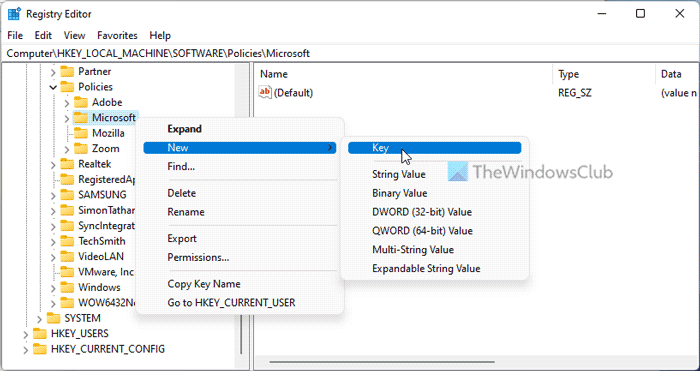
కుడి క్లిక్ చేయండి FVE > కొత్తది > DWORD విలువ (32-బిట్) మరియు దానిని ఇలా పిలవండి కోడ్ పదబంధం FDVP .
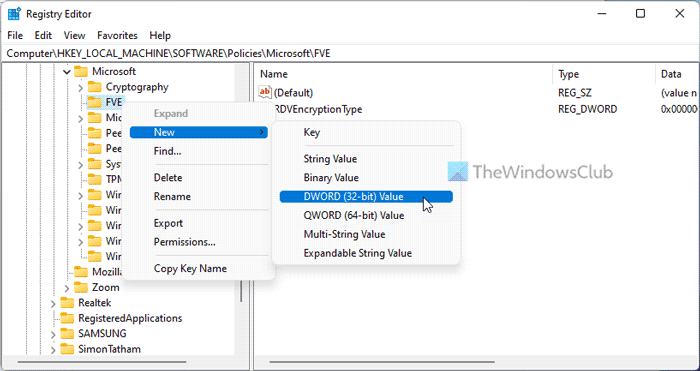
దానిపై డబుల్ క్లిక్ చేసి, డేటా విలువను ఇలా సెట్ చేయండి 1 .
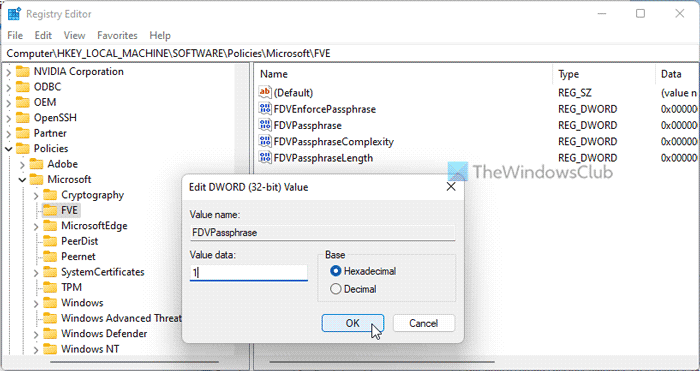
అప్పుడు మీకు మరో మూడు REG_DWORD విలువలు అవసరం:
- FDVEnforcePassphrase: 1 ఎనేబుల్ చేయడానికి
- FDVPassphrase సంక్లిష్టత: 0/1/2
- FDVపాస్ఫ్రేజ్ పొడవు: 6 నుండి 20
ఆపై ప్రతి REG_DWORD విలువపై డబుల్ క్లిక్ చేసి, పైన పేర్కొన్న విధంగా ఈ విలువలను సెట్ చేయండి.
చివరగా, అన్ని విండోలను మూసివేసి, మీ కంప్యూటర్ను పునఃప్రారంభించండి.
చదవండి: Windows 11/10లో BitLocker PINని ఎలా మార్చాలి
మేము బిట్లాకర్ ఎన్క్రిప్షన్ని ఎలా దరఖాస్తు చేసుకోవచ్చు?
Windows 11/10లో BitLocker గుప్తీకరణను బలవంతంగా చేయడానికి, మీరు సురక్షిత డ్రైవ్ కోసం PIN లేదా పాస్వర్డ్ని ఉపయోగించాలి. దీన్ని చేయడానికి, మీరు కంట్రోల్ ప్యానెల్, కమాండ్ ప్రాంప్ట్, విండోస్ పవర్షెల్ లేదా విండోస్ టెర్మినల్ని ఉపయోగించవచ్చు. Windows టెర్మినల్లో మీరు ఈ ఆదేశాన్ని ఉపయోగించాలి: manage-bde -changepin C:.
స్టార్టప్లో అదనపు ప్రమాణీకరణ అవసరమని ఎలా ప్రారంభించాలి?
ఆన్ చేయడానికి ప్రారంభంలో అదనపు ప్రమాణీకరణ అవసరం BitLocker కోసం, మీరు తప్పనిసరిగా లోకల్ గ్రూప్ పాలసీ ఎడిటర్ని ఉపయోగించాలి. దీన్ని చేయడానికి, వెళ్ళండి బిట్లాకర్ డ్రైవ్ ఎన్క్రిప్షన్ > ఆపరేటింగ్ సిస్టమ్ డ్రైవ్లు . డబుల్ క్లిక్ చేయండి ప్రారంభంలో అదనపు ప్రమాణీకరణ అవసరం సెట్టింగ్ మరియు ఎంచుకోండి చేర్చబడింది ఎంపిక. ఆపై డ్రాప్డౌన్ మెనుని విస్తరించి, ఎంచుకోండి TPMతో ప్రారంభ PIN అవసరం ఎంపిక. నొక్కండి జరిమానా మార్పులను సేవ్ చేయడానికి బటన్.
ఇదంతా! ఇది సహాయపడిందని నేను ఆశిస్తున్నాను.
డిస్క్ వేగాన్ని పెంచండి
చదవండి: Windows 11/10లో BitLocker స్టార్టప్ PIN కోసం కనీస పొడవును పేర్కొనండి.















